Einer der großen Vorteile von Android gegenüber iOS ist die deutlich breitere Unterstützung von Widgets, kleinen Informations-Anzeigen auf den HomeScreens. Die können Sie schon im Standard mit wenig Aufwand verwenden. Wir zeigen Ihnen, wie das geht.
Widgets sind entweder Systemerweiterungen oder Erweiterungen von Apps, die durch deren Installation verfügbar gemacht werden. Sie werden also kaum zwei Telefone finden, die die selben Widgets zur Verfügung haben. Kurz gesagt: Wenn Sie ein Amazon Alexa-Widget haben wollen, dann müssen Sie auch die Alexa-App installiert haben.
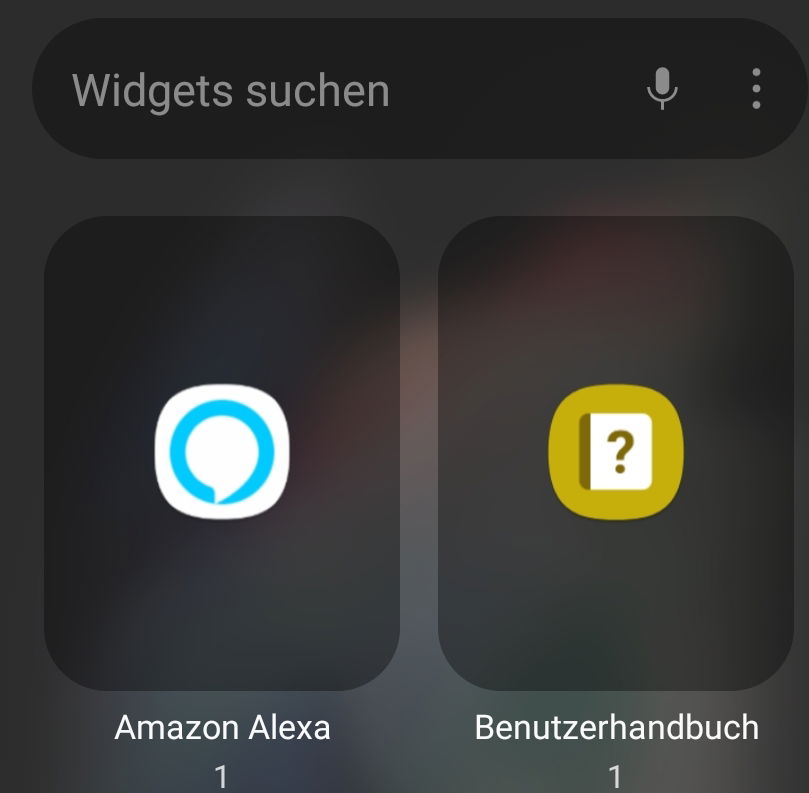
Um nun ein Widget auf den HomeScreen zu bekommen, halten Sie einfach Ihren Finger auf eine freie Stelle. Tippen Sie dann am unteren Bildschirmrand auf Widgets.
Geben Sie in das Suchfeld am oberen Bildschirmrand den Namen der App ein. Android durchsucht und filtert die vorhandenen Widgets nach Ihren Suchbegriffen. Alternativ können Sie durch die alphabetisch sortierte Liste der Widgets wischen. Viele Apps haben mehrere Widgets, die sich vor allem in der Größe unterscheiden. In einem solchen Fall steht unter dem Widget eine Zahl, die die Anzahl der verfügbaren Widgets der App angibt.
Wählen Sie ein Widget aus und platzieren Sie es durch Ziehen mit dem Finger auf dem HomeScreen. Nachdem Sie das Widget loslassen, fragt Android gegebenenfalls weitere Informationen ab. Dann nämlich, wenn das Widget konfigurierbar ist: Beim Wetter müssen Sie die Stadt angeben, bei einer Rufnummer den Kontakt auswählen etc.





